
महत्वपूर्ण जानकारी
फोटोहरू थप्न, समीक्षा गर्नुहोस् र यन्डेक्स.maps मा अनुमानहरू लेख्नुहोस् र एन्डेक्स खाता प्रयोग गरेर लगइन गर्न आवश्यक छ। कसरी खाता सिर्जना गर्ने भन्ने बारेको बारेमा एक अलग लेखमा विस्तृत रूपमा लेखिएको छ।
अधिक पढ्नुहोस्: कसरी itandex मा दर्ता गर्ने

सटीकता प्रकाशित गर्नु अघि मोबाइल अनुप्रयोग मार्फत पठाइयो जब सटीकताको लागि परीक्षण गरीएको छ, त्रुटिहरूको उपस्थिति, आदि खातामा केही समय चाहिन्छ। र केवल सफल मोडर्ड पछि, स्नैपशटहरू यन्डेक्स.MAPS र अन्य सेवाहरूमा झर्छ।
यन्डेक्स समर्थन सेवाबाट जानकारी अनुसार, तपाईं केवल वाणिज्य भवनहरूमा फोटोहरू थप्न सक्नुहुनेछ। यस अवस्थामा, कुनै वस्तुहरूमा बाध्यकारी तस्बिरहरूको सम्भावना तिनीहरू विचार गर्न तयार छन्, तर कुनै ठोस पनि दिने छैन।
एक कम्प्युटरबाट फोटो थप्दै
तपाईं Andex.maps सेवा प्रयोग गरी एक संस्थामा एक संगठनलाई बाँध्न सक्नुहुन्छ।
यन्डेक्स.MAPS मा जानुहोस्
- हामी सेवा खोल्दछौं, हामी इच्छित स्थान फेला पार्दछौं र वर्णन गरिएको कार्डमा यसलाई "फोटो" ट्याबमा जान्छौं।

यदि तपाईंलाई लग ईन गर्न आवश्यक छ भने, "मेनू" आइकन ट्याप गर्नुहोस्, र त्यसपछि "लग इन"।

खाता डाटा प्रविष्ट गर्नुहोस् र इनपुट पुष्टि गर्नुहोस्।
- यस ठाउँमा पहिले नै संलग्न फोटोहरूको साथ ब्लक खुल्नेछ। नयाँ थप्न, सम्बन्धित आइकनमा थिच्नुहोस्।
- स्नैपशट्स तपाईले केवल एक विशेष डिजाइन गरिएको फिल्डमा तान्न सक्नुहुन्छ वा कम्प्युटरको मेमोरीमा फेला पार्नुहोस्। यस अवस्थामा, "कम्प्युटरमा चयन गर्नुहोस्" मा क्लिक गर्नुहोस्।
- हामी उपयुक्त स्न्यापसट र यसलाई लोड पाउँछौं।
- जब सबै फोटोहरू तयार हुन्छन्, "पठाउनुहोस्" क्लिक गर्नुहोस्।
- थप रूपमा, तपाईं ठाउँ अनुमान गर्न र एक टिप्पणी थप्न सक्नुहुन्छ। यदि त्यस्तो आवश्यकता छैन भने विन्डो बन्द गर्नुहोस्।

हामी फोटोहरू जब फोटोहरू प्रकाशित गर्दैछौं।

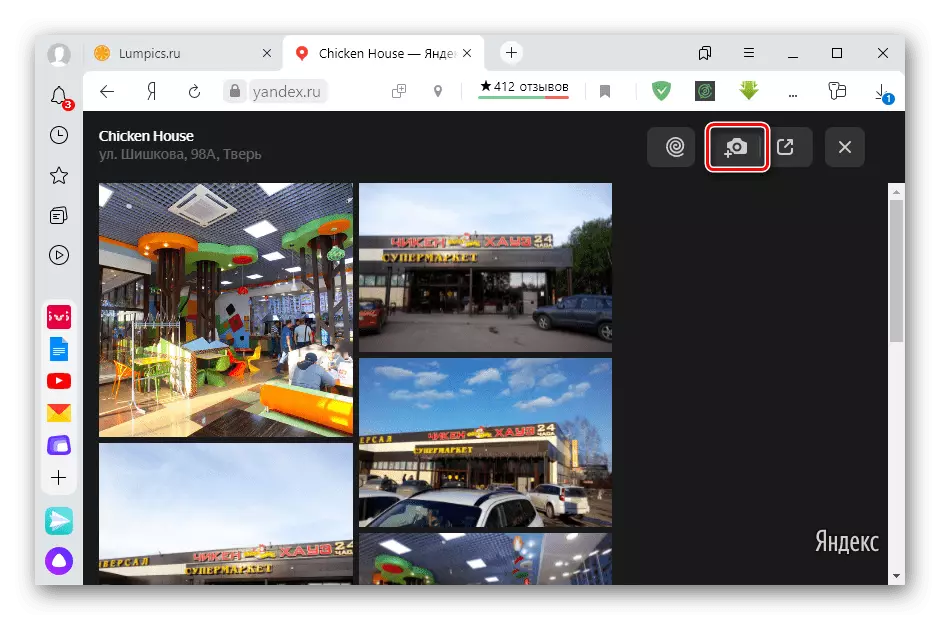

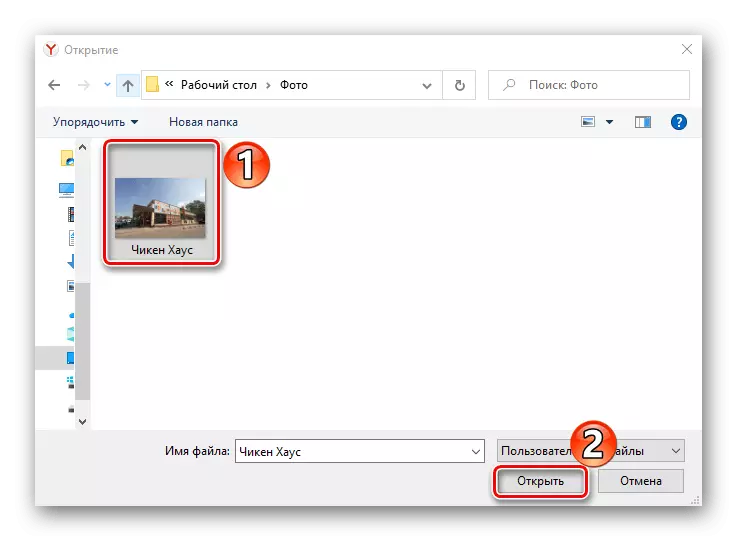

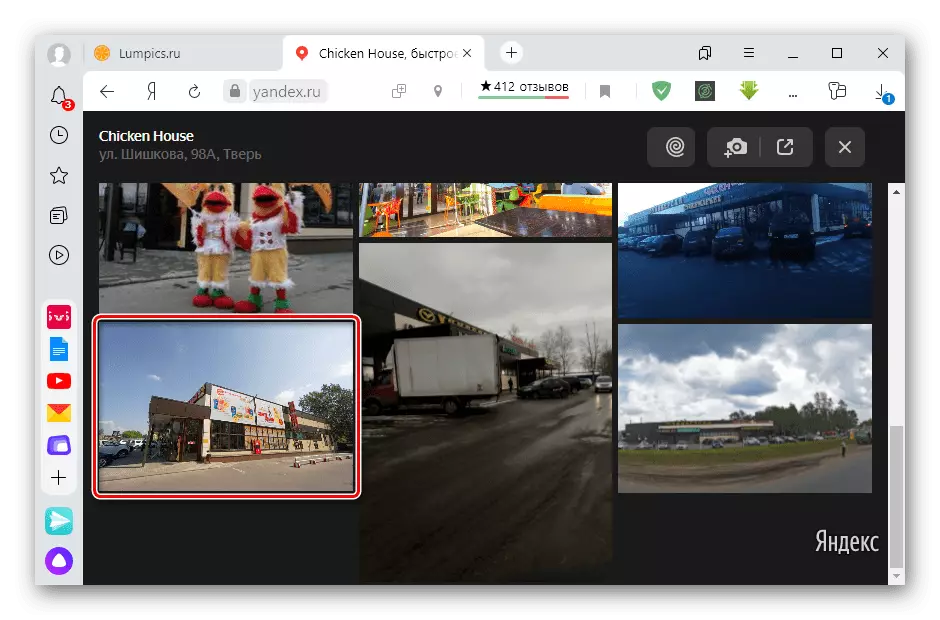
मोबाइल उपकरणबाट फोटो थप्दै
अर्को तरिका भनेको योन्डा.एमएक्स मोबाइल अनुप्रयोग प्रयोग गरी स्न्यापशट थप्नको लागि हो।
गुगल प्ले बजारबाट यन्डेक्स। Itex.maps डाउनलोड गर्नुहोस्
अनुप्रयोग स्टोरबाट यन्डेक्स। Kndex.maps डाउनलोड गर्नुहोस्
- हामी आवेदन कार्यक्रम खोल्छौं, हामी इच्छित वस्तु फेला पार्दछौं, स्क्रीन तल स्क्रोल गर्नुहोस् र फोटोहरू ट्यापमसँग ब्लकमा) "फोटो थप्नुहोस्"।
- एक फोटोमा फोटो बनाउन, क्यामेराको छविको साथ आईकन थिच्नुहोस् र तस्वीर लिनुहोस्।

कि त क्लिक गर्नुहोस् "ग्यालरी" मा "स्मार्टफोनको मेमोरीबाट फाईल छनौट गर्नुहोस्।

हामी चित्रहरु मध्यम गर्न को लागी प्रतीक्षा गर्दै छौं।


परिशिष्ट "लोक नक्शा"
यस सफ्टवेयरको साथ, तपाईं आफ्नो पैदल र सडक मार्गहरूको चित्रहरू सिर्जना गर्न र बाँध्न सक्नुहुन्छ। यी समान पारारामहरू हुन् जुन प्रयोगकर्ताहरूले मात्र सिर्जना गरिन्छ। अनुप्रयोग मार्फत लिइएको सामग्रीहरू पनि संयममा पठाइएको छ, जस पछि निर्णय तिनीहरूलाई प्रकाशित गर्ने बनाइएको छ।
गुगल प्ले बजारबाट "लोक नक्सा" डाउनलोड गर्नुहोस्
- अनुप्रयोग खोल्नुहोस्, "मार्ग झर्नुहोस्" क्लिक गर्नुहोस्, क्लिक गर्नुहोस् क्यामेरा र जलिज प्रयोग गर्न अनुमति दिनुहोस्, उच्च-गुणवत्ता चित्रहरू प्राप्त गर्न सिफारिसहरू पढ्नुहोस् र ट्यापम "जारी"
- जब क्यामेरा खुला हुन्छ, यो ध्यान केन्द्रित हुनुपर्दछ। यो गर्नका लागि, "सुरू गर्नुहोस्" क्लिक गर्नुहोस् र केहि रिमोट वस्तुमा क्लिक गर्नुहोस्।
- रेकर्डिंग अक्षम गर्न, "स्टप" आइकनमा ट्याप गर्नुहोस्।
- हामी मुख्य स्क्रिन जान्छौं र "नक्शामा अनलोड" क्लिक गर्दछौं। मोडरेशन धेरै घण्टा लाग्छ।
- प्रकाशित मार्ग यो आइटक्स सेवामा हेर्न सकिन्छ। यो गर्नको लागि, ऐना आइकन क्लिक गर्नुहोस् ताकि सबै उपलब्ध रेकर्डहरू निलोमा प्रदर्शनमा प्रदर्शित हुन्छन्, र हामी मार्गको प्रकार चयन गर्दछौं - स्वचालित वा पैदल यात्रा।
- खण्डमा माउस क्लिक गर्नुहोस् जहाँ अनुप्रयोग प्रयोग गरिएको थियो। पछिल्लो रेकर्ड गरिएको मार्ग खुल्नेछ।
- तपाईं मैन्युअल फोटोलाई माथि र तल एर्रो प्रयोग गरेर वा "खेल" क्लिक गरेर हेर्न सक्नुहुन्छ ताकि तिनीहरू स्वचालित रूपमा लेखिएका छन्।
- सेवाले सबै प्रकाशित प्रविष्टिहरू भण्डार गर्दछ। तपाईंको आफ्नै फेला पार्न, "अन्य स्न्यापशटहरू" मा क्लिक गर्नुहोस् र सूचीमा हामी एक विशेष मितिको लागि मार्ग खोजिरहेका छौं।








